
“பதிவிறக்கம் செய்யப்பட்ட கோப்பின் செல்லுபடியை எங்களால் சரிபார்க்க முடியவில்லை” பேஸ்புக் கேம்ரூம் பிழை செய்தி
விண்டோஸில் பேஸ்புக் கேம்ரூம் ஏன் நிறுவப்படவில்லை?
கீழே பட்டியலிடப்பட்டுள்ள சில சிக்கல்கள் காரணமாக பேஸ்புக் கேம்ரூம் விண்டோஸில் நிறுவாது.
- காலாவதியான நிறுவி சான்றிதழ்: விண்டோஸ் ஓஎஸ் ஒரு நிரலை நிறுவ ஒரு சான்றிதழ் தேவை. இது காலாவதியாகிறது, விண்டோஸ் நிறுவல் செயல்முறையைத் தொடர அனுமதிக்காது. சான்றிதழ் காலாவதியானால் பேஸ்புக் கேம்ரூம் நிறுவப்படாது.
- .NET கட்டமைப்பு நூலகம் காணவில்லை / புதுப்பிக்கப்படவில்லை: கேம்ரூம் நிறுவலுக்கு நெட் கட்டமைப்பு புதுப்பிக்கப்பட வேண்டும். அது காணவில்லை அல்லது புதுப்பிக்கப்படவில்லை என்றால், விண்டோஸ் நிறுவியை இயக்க அனுமதிக்காது.
தீர்வு 1: பேஸ்புக் கேம்ரூம் சான்றிதழை நிறுவுதல்
கேம்ரூமை நிறுவ, விண்டோஸ் நிறுவியை ஒரு தடுப்புப்பட்டியலில் வைக்கவில்லை என்பதை உறுதிப்படுத்த நீங்கள் சமீபத்திய சான்றிதழை நிறுவ வேண்டும்.
- பேஸ்புக்கிலிருந்து நீங்கள் பதிவிறக்கிய நிறுவி கோப்பில் வலது கிளிக் செய்து கிளிக் செய்க ‘பண்புகள்’.
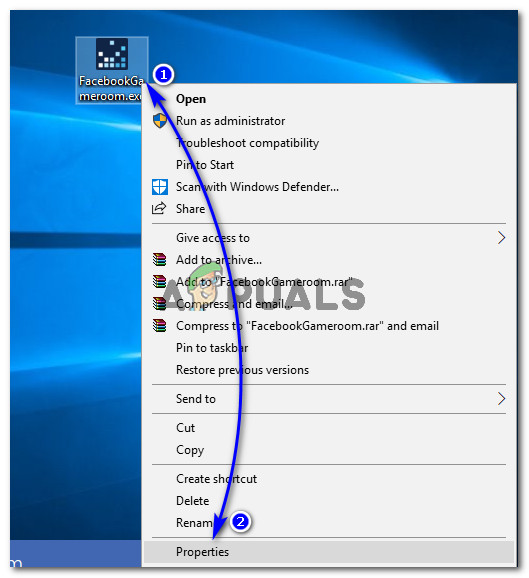
பேஸ்புக் கேம்ரூம் நிறுவி பண்புகளை அணுகும்
- பண்புகள் உள்ளே, கிளிக் செய்யவும் ' டிஜிட்டல் கையொப்பங்கள் ' மேலே தாவல் மற்றும் தேர்ந்தெடுக்கவும் கையொப்பமிட்டவரின் பெயர் அதாவது. பேஸ்புக் இன்க் கிளிக் செய்யவும் 'விவரங்கள்' பொத்தானை.
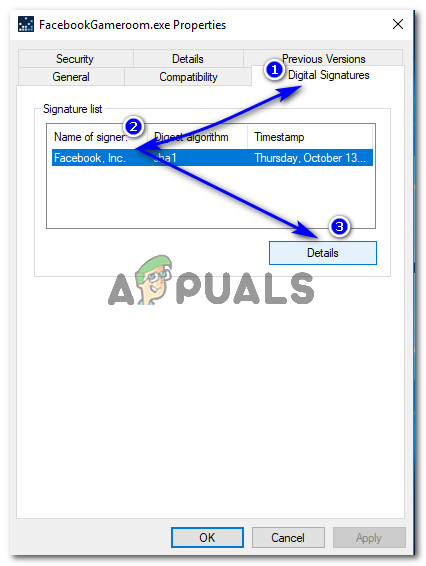
டிஜிட்டல் கையொப்பங்கள் பிரிவின் கீழ் கையொப்பமிட்டவரின் பெயரை அணுகும்
- கையொப்பமிட்டவர் தகவல் பிரிவின் கீழ், கிளிக் செய்க ‘சான்றிதழைக் காண்க’ . அங்கு, சான்றிதழின் செல்லுபடியாகும் விவரத்தை நீங்கள் காண்பீர்கள். சான்றிதழ் தகவல் பிரிவின் கீழ், கிளிக் செய்க ‘சான்றிதழை நிறுவு’.
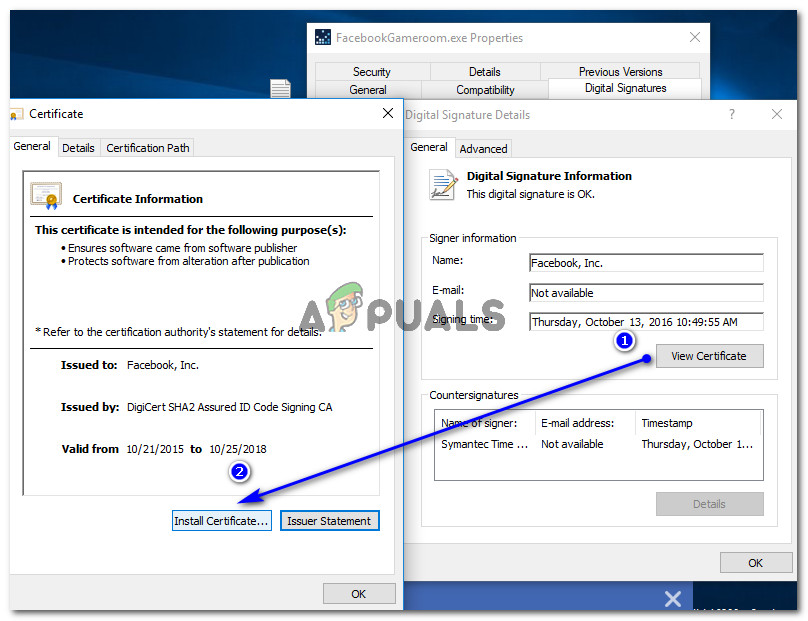
பேஸ்புக் கேம்ரூம் சான்றிதழை அணுகி நிறுவுதல்
- கீழ் சான்றிதழ் இறக்குமதி வழிகாட்டி , கிளிக் செய்க அடுத்தது, தேர்ந்தெடுக்கவும் சான்றிதழ் கடையை தானாக தேர்ந்தெடுக்கவும் விருப்பம் மற்றும் இறுதியில், வெற்றி 'அடுத்தது' மற்றும் ‘பினிஷ்’ பொத்தான்கள் முறையே. இந்த செயல்முறை நிறுவலை முடிக்க தேவையான சான்றிதழை இறக்குமதி செய்யும்.
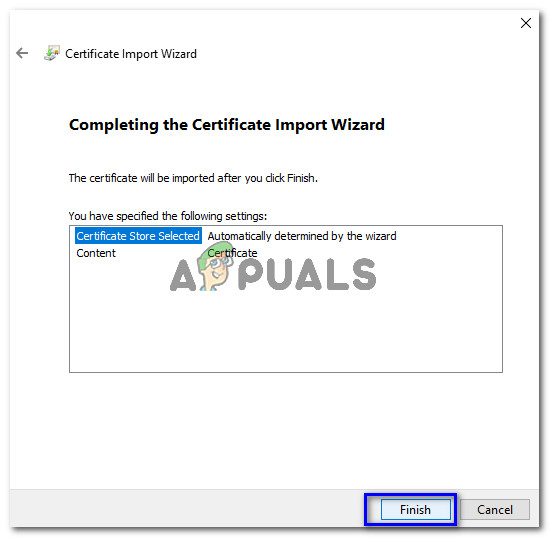
கேம்ரூம் சான்றிதழ் இறக்குமதி வழிகாட்டி முடித்தல்
- செயல்முறை முடிந்ததும், நீங்கள் விண்டோஸ் 10 ஐப் பயன்படுத்துகிறீர்கள் என்றால், மீண்டும் கேம்ரூம் நிறுவியில் வலது கிளிக் செய்து கிளிக் செய்க ‘சரிசெய்தல் பொருந்தக்கூடியது’. இது பொருந்தக்கூடிய காசோலையை இயக்கும். கிளிக் செய்யவும் ‘பரிந்துரைக்கப்பட்ட அமைப்புகளை முயற்சிக்கவும்’ கேட்கும் போது. இது விண்டோஸ் 8 பொருந்தக்கூடிய பயன்முறையைப் பயன்படுத்தும். கிளிக் செய்க ‘நிரலை சோதிக்கவும் ..’ சிக்கல் தீர்க்கப்பட்டதா என்பதை சரிபார்க்க.

விண்டோஸ் புரோகிராம் இணக்கத்தன்மை சரிசெய்தல் பயன்படுத்தி கேம்ரூம் நிறுவி சரிசெய்தல்
- நிறுவியைச் சோதித்த பிறகு, வலது கிளிக் செய்து தேர்ந்தெடுப்பதன் மூலம் அதை இயக்கவும் நிர்வாகியாக செயல்படுங்கள் .
தீர்வு 2: சான்றிதழ் காலாவதியாகும் தேதிக்கு முன் கணினி தேதியை மாற்றியமைத்தல்

கேம்ரூம் சான்றிதழின் செல்லுபடியைக் காண்க
சான்றிதழை நிறுவுவது உங்களுக்கு வேலை செய்யவில்லை என்றால், நீங்கள் செய்ய வேண்டியது கேம்ரூம் சான்றிதழின் காலாவதி தேதிக்கு குறைந்தது ஒரு நாளுக்கு முன்பே உங்கள் கணினியின் தேதியை மாற்ற வேண்டும். அவ்வாறு செய்ய, பின்பற்றவும் 1 முதல் 3 படிகள் தற்போதைய கேம்ரூம் சான்றிதழின் விவரங்களைக் காண மேற்கண்ட தீர்வின். சான்றிதழ் சாளரத்தின் உள்ளே, சான்றிதழின் காலாவதி தேதி இல்லை.
- பின்னர், உங்கள் விண்டோஸ் பணிப்பட்டியின் வலது மூலையில் இருக்கும் தேதி மற்றும் நேரத்தை வலது கிளிக் செய்து தேர்ந்தெடுக்கவும் ‘தேதி / நேரத்தை சரிசெய்யவும்’.
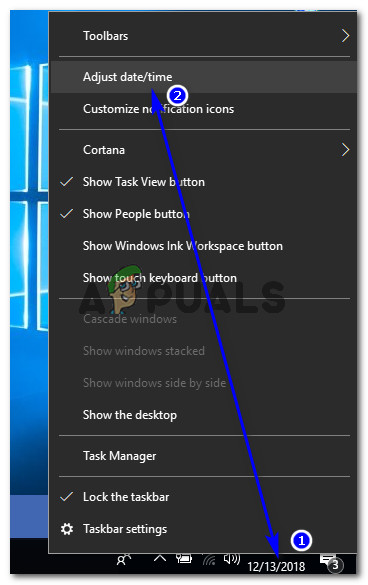
விண்டோஸ் 10 இல் தேதி / நேர அமைப்புகளை அணுகும்
விண்டோஸ் 7 இல், கீழ் வலதுபுறத்தில் உள்ள தேதி / நேரத்தைக் கிளிக் செய்து தேர்ந்தெடுக்கவும் தேதி / நேரத்தை மாற்றவும் அமைப்புகள் .
- தானியங்கி நேரத்தை முடக்க மற்றும் கிளிக் செய்யவும் ‘மாற்றம்’ இப்போது, நீங்கள் முன்னர் குறிப்பிட்ட கேம்ரூம் சான்றிதழின் காலாவதி தேதிக்கு குறைந்தபட்சம் ஒரு நாளாவது தேதியைத் தேர்ந்தெடுத்து கிளிக் செய்க ‘மாற்றம்’ .
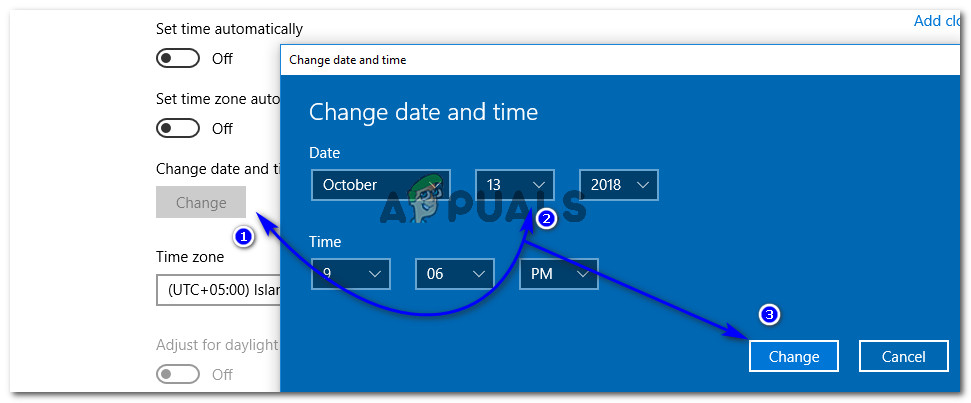
விண்டோஸின் அமைப்புகளுக்குள் தேதி மற்றும் நேரத்தை மாற்றியமைத்தல்
- நிறுவியை இயக்கி வழிமுறைகளைப் பின்பற்றவும். பேஸ்புக் கேம்ரூம் நிறுவப்பட்ட பிறகு, உங்கள் தற்போதைய தேதி / நேர அமைப்புகளுக்கு நீங்கள் திரும்பலாம்.
தீர்வு 3: விண்டோஸ் 7 க்கான .NET கட்டமைப்பை நிறுவவும்
விண்டோஸ் 7 பயனர்களுக்கு, பதிப்பு 4.6.2 க்கு புதுப்பிக்க வேண்டியது அவசியம் நெட் கட்டமைப்பு கேம்ரூம் நிறுவலுக்கு முன். அந்த நோக்கத்திற்காக, நீங்கள் ஆஃப்லைன் நிறுவியை ( இங்கே ) மற்றும் நிர்வாகி உரிமைகளைப் பயன்படுத்தி அதை நிறுவவும். கேம்ரூமை பின்னர் நிறுவவும்.
தீர்வு 4: சரிசெய்தல் பொருந்தக்கூடியது
சில சந்தர்ப்பங்களில், இந்த பிழை தூண்டப்படுவதால் பயன்பாடு உங்கள் கணினியுடன் பொருந்தாது. எனவே, இந்த கட்டத்தில், நாங்கள் கேம்ரூமின் பொருந்தக்கூடிய தன்மையை சரிசெய்து, அந்த வழியில் செயல்படுவோம். அதற்காக:
- துவக்கியில் வலது கிளிக் செய்து தேர்ந்தெடுக்கவும் “பண்புகள்”.
- என்பதைக் கிளிக் செய்க “பொருந்தக்கூடிய தன்மை” தாவலைத் தேர்ந்தெடுத்து “ பொருந்தக்கூடிய சரிசெய்தல் இயக்கவும் ”விருப்பம்.
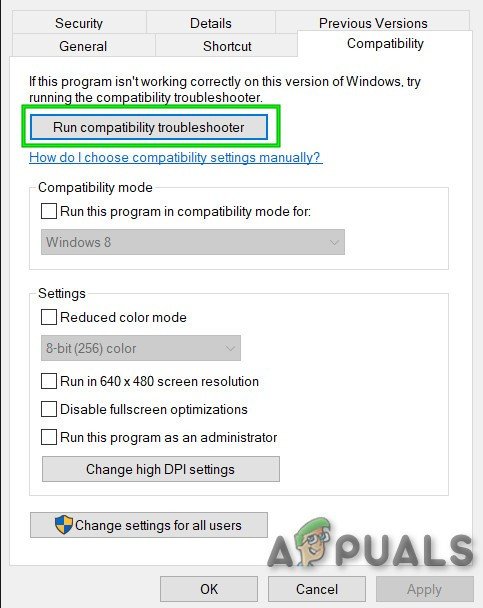
பொருந்தக்கூடிய சரிசெய்தல் இயக்கவும்
- பொருந்தக்கூடிய தன்மையை சரிசெய்ய திரையில் உள்ள வழிமுறைகளைப் பின்பற்றவும்.
- மேலும், “இந்த நிரலை நிர்வாகியாக இயக்கு” விருப்பத்தையும் சரிபார்க்கவும்.
- நீங்கள் முடிந்ததும், கிளிக் செய்க “விண்ணப்பிக்கவும்” உங்கள் அமைப்புகளைச் சேமிக்கவும், சிக்கல் நீடிக்கிறதா என்று பார்க்கவும்.
தீர்வு 5: முழுமையாக மீண்டும் நிறுவுதல்
சில சந்தர்ப்பங்களில், பயனர் தங்கள் கேம்ரூமை மீண்டும் நிறுவினால் சிக்கல் தூண்டப்படுகிறது, முந்தைய நிறுவலில் இருந்து கணினியில் ஏற்கனவே மீதமுள்ள கோப்புகள் உள்ளன. எனவே, இந்த கட்டத்தில், இந்த கோப்புகளை எங்கள் பிசி பதிவேட்டில் இருந்து அகற்றுவோம். அதற்காக:
- பதிவிறக்க Tamil IObit நிறுவல் நீக்குதல் இருந்து இங்கே .
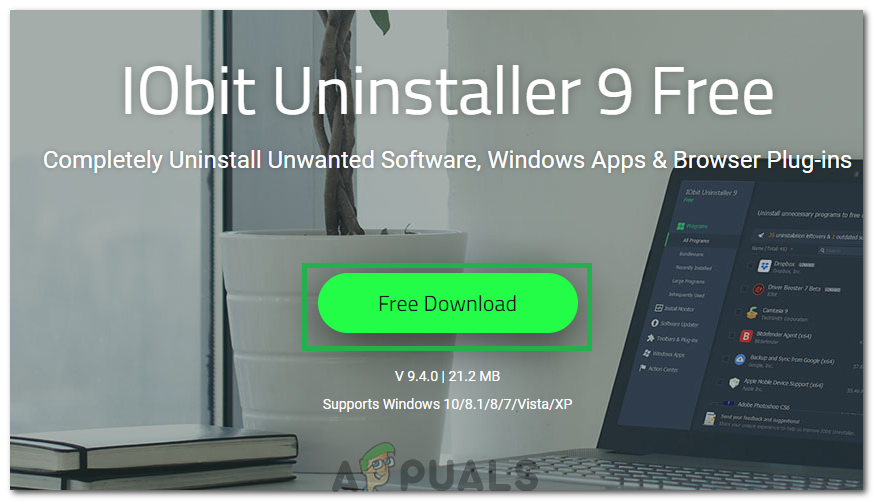
“பதிவிறக்கு” பொத்தானைக் கிளிக் செய்க
- பயன்பாட்டை நிறுவி, திரையில் கேட்கும் கட்டளைகளைப் பின்பற்றவும் நிறுவல் நீக்கு விளையாட்டு அறை.
- பதிவிறக்கம் மற்றும் மீண்டும் நிறுவவும் விளையாட்டு அறை.
- காசோலை பிரச்சினை நீடிக்கிறதா என்று பார்க்க.
தீர்வு 6: உலாவி அமைப்புகளை மீட்டமை
மற்ற நேரங்களில், உலாவி அமைப்புகளை மீட்டமைப்பதன் மூலம் சிக்கல் சரி செய்யப்பட்டது. அதைச் செய்ய, கீழேயுள்ள வழிகாட்டியைப் பின்பற்றலாம்.
- உங்கள் உலாவியைத் திறந்து கிளிக் செய்க “மூன்று புள்ளிகள்” மேல் வலதுபுறத்தில்.
- தேர்ந்தெடு “அமைப்புகள்” பட்டியலிலிருந்து கீழே உருட்டவும்.
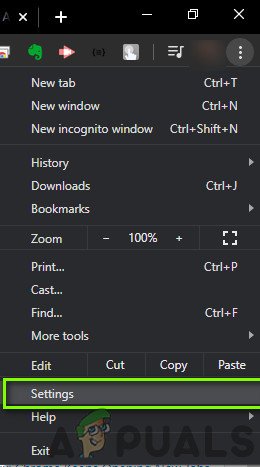
Chrome அமைப்புகள்
- என்பதைக் கிளிக் செய்க 'மேம்படுத்தபட்ட' விருப்பம் மற்றும் செல்லவும் “மீட்டமை மற்றும் சுத்தம்” தலைப்பு.
- “ அமைப்புகளை அவற்றின் அசல் இயல்புநிலைகளுக்கு மீட்டமைக்கவும் ”விருப்பம் மற்றும் சிக்கல் நீடிக்கிறதா என்று சோதிக்கவும்.
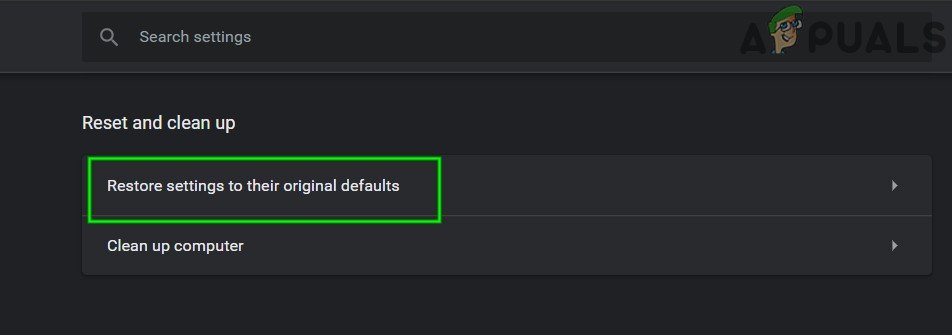
அமைப்புகளை அவற்றின் அசல் இயல்புநிலைகளுக்கு மீட்டமை என்பதைக் கிளிக் செய்க
தீர்வு 7: ஒரு கோப்பை நகலெடுப்பது (பணித்தொகுப்பு)
ஒரு கோப்பு தற்காலிக கோப்புறையில் நகலெடுப்பதன் மூலம் சிக்கலை சரிசெய்யும் ஒரு பயனருடன் ஒரு மர்மமான வழக்கு உள்ளது. இது உங்கள் அனைவருக்கும் வேலை செய்யாமல் போகலாம், ஆனால் இது சில பயனர்களுக்கு வேலை செய்தது. பின்வரும் முறையால் சிக்கல் சரி செய்யப்பட்டது.
- செல்லவும் உங்கள் கணினியில் பின்வரும் முகவரிக்கு.
சி: ers பயனர்கள் (கணக்குப் பெயர்) ஆப் டேட்டா உள்ளூர் டிemp
- சுற்றியுள்ள ஒரு கோப்பைக் கண்டறிக '52 எம்.பி'.
குறிப்பு: கோப்பு வெவ்வேறு நிகழ்வுகளில் வெவ்வேறு பெயர்களைக் கொண்டிருக்கலாம், ஆனால் அது சுற்றி இருக்க வேண்டும் 52 எம்.பி. குறி. - இந்த கோப்பில் வலது கிளிக் செய்து தேர்ந்தெடுக்கவும் “மறுபெயரிடு”.
- இப்போது கோப்பை சேமிக்கவும் “Gameroom.zip”.
- என்ற பெயரில் ஒரு கோப்பு இருக்க வேண்டும் 'FacebookGamesArcade.msi' இந்த ஜிப் கோப்பில்.
- இந்த கோப்பை தற்காலிக கோப்புறையில் நகலெடுத்து நிறுவவும் .
- சிக்கல் நீடிக்கிறதா என்று சோதிக்கவும்.
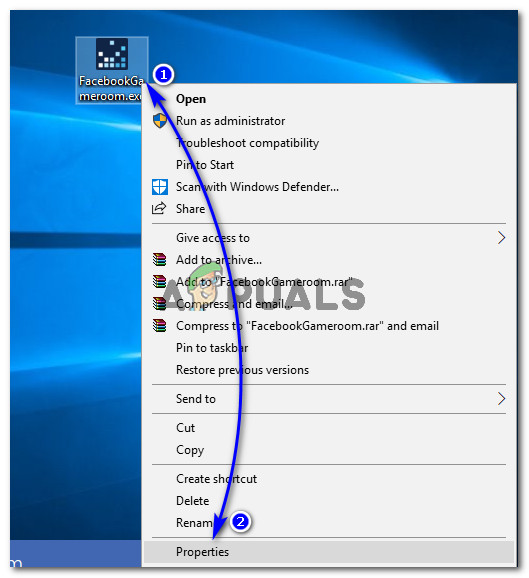
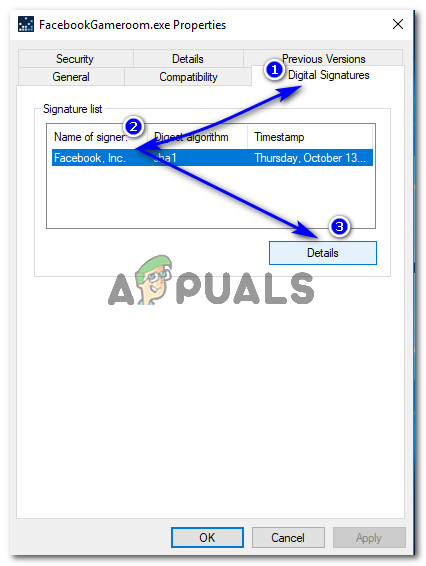
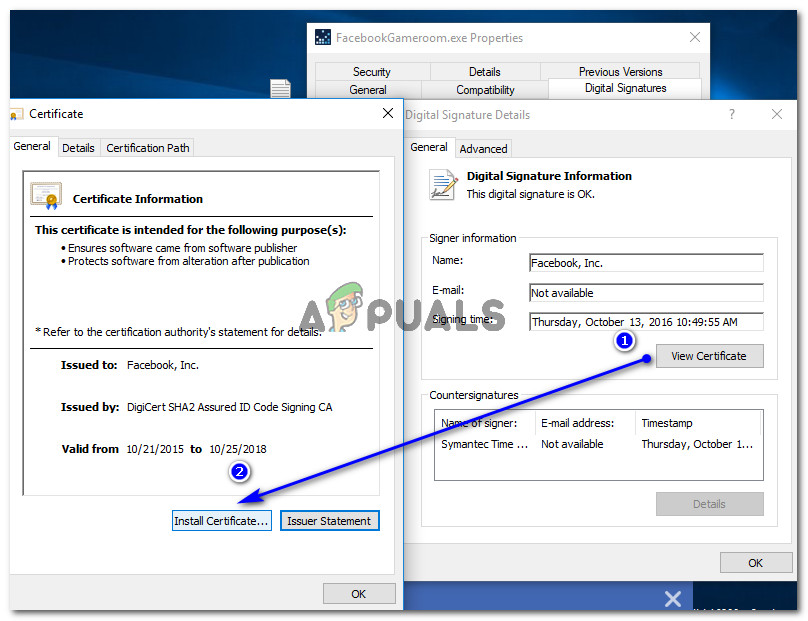
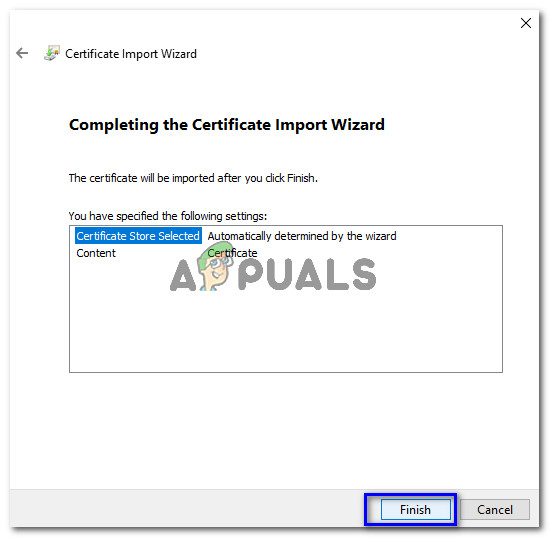

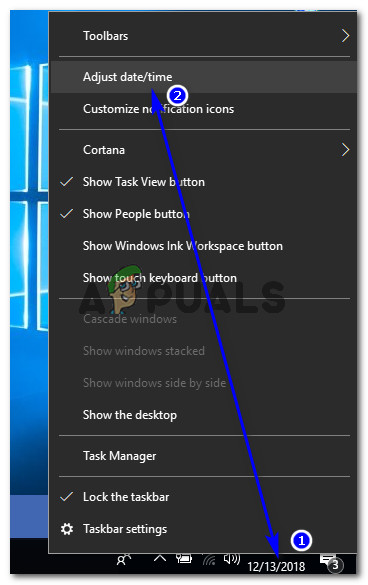
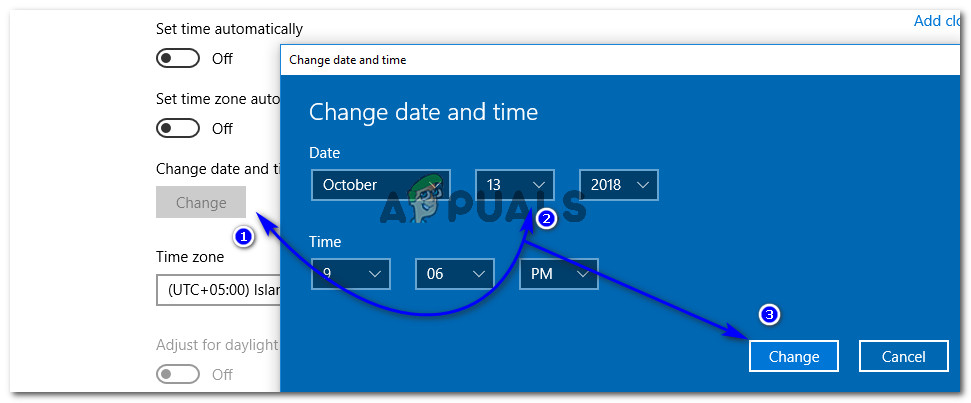
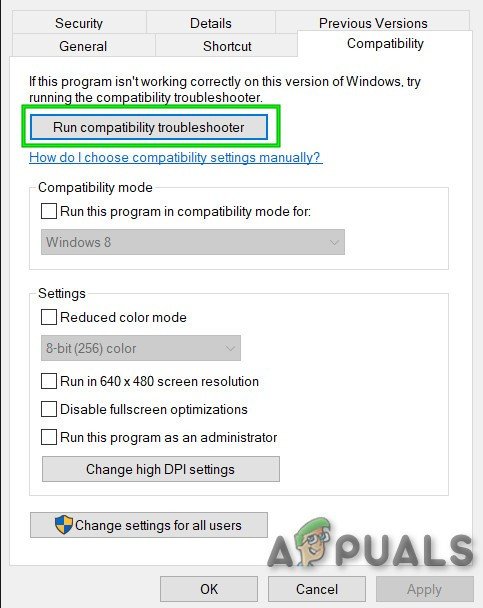
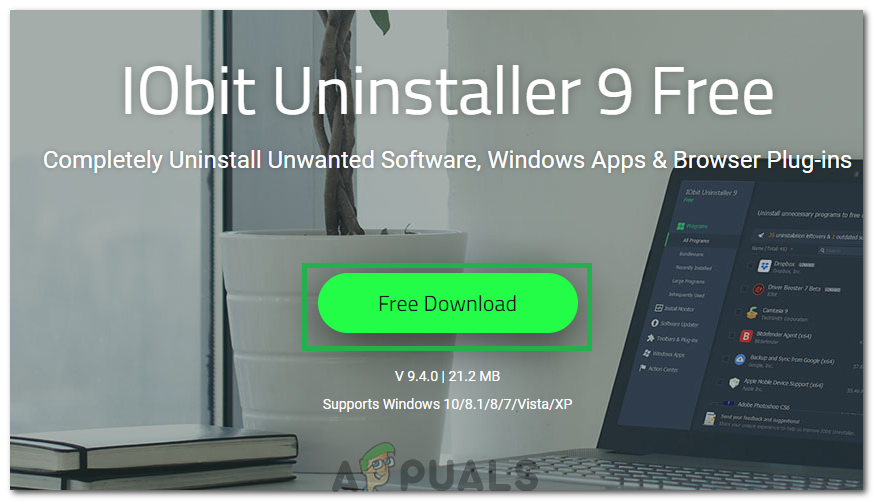
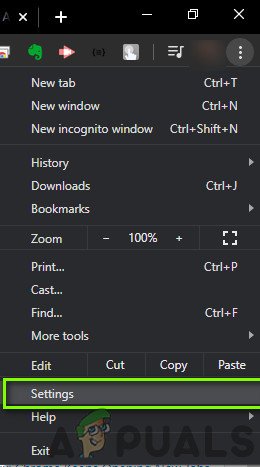
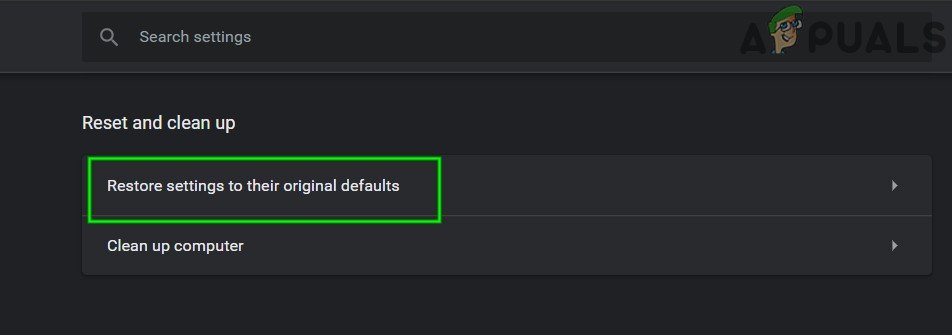






![[சரி] கிளவுட்ஃப்ளேர் ‘பிழை 523: தோற்றம் அடைய முடியாதது’](https://jf-balio.pt/img/how-tos/79/cloudflare-error-523.jpg)















